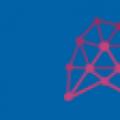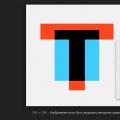Režim offline je, keď môžete otvoriť stránku bez internetu. Je pravda, že môžete otvoriť iba web, ktorý ste v tomto počítači už predtým otvorili. V tejto príručke sa naučíme, ako používať offline režim.
Povedzme, že ste si prečítali zaujímavý príbeh na internete. Prešlo niekoľko dní a chceli ste si tento príbeh prečítať znova. Ale potom, ako by to šťastie malo, bol internet vypnutý. Na svoju túžbu môžete na chvíľu zabudnúť alebo môžete skúsiť otvoriť príbeh offline.
To znamená, že to v skutočnosti dopadne takto: počítač si pamätá niektoré stránky, presnejšie jednotlivé stránky stránok, ktoré ste navštívili. Niektoré stránky je možné otvoriť aj bez toho, aby ste boli na internete. Bohužiaľ, nie všetky stránky, ktoré ste navštívili, sa otvoria cez offline režim... Aké šťastie tu.
Teraz prejdime k nácviku. Naučíme sa, ako používať režim offline v najpopulárnejších prehliadačoch: internet Explorer, Opera, Mozilla Firefox... Preštudujte si informácie, ktoré sa týkajú vášho prehliadača, ostatné môžete preskočiť: o)
Režim offline v programe Internet Explorer
Na prácu v režime offline sa pozrieme ako príklad na najnovšiu verziu. V čase písania tohto článku je to 9. deň. Ale v skutočnosti rozdiel medzi verziami prehliadačov nie je taký veľký.
Odpojte sa od Internetu a otvorte program Internet Explorer. V hornej časti je taký pásik.
Ak tento prúžok nemáte, kliknite pravým tlačidlom myši na prázdne sivé pole v hornej časti programu (vedľa panela s adresou). Malo by sa zobraziť menu (zoznam), v ktorom musíte kliknúť na položku „Lišta ponuky“.
Kliknite na slovo „Súbor“ hore v ľavo. Otvorí sa menu. Kliknite ľavým tlačidlom myši na položku „Pracujte autonómne.“
Zadajte
Ak sa takéto okno zobrazí s nápisom „Táto webová stránka nie je k dispozícii offline“, potom, bohužiaľ, túto stránku webu nie je možné otvoriť v režime offline.
Toto je pomerne častý jav. Preto je lepšie otvárať stránky webov offline iným spôsobom - prostredníctvom „Denníka“.
Vestník (História) je miesto, kde môžete vidieť, ktoré stránky boli otvorené v počítači a kedy. Môžete to povedať takto: všetko, čo robíte na internete, je uložené a skrz „Denník“ môžete vidieť históriu svojich pohybov: ktoré stránky navštevujete a čo tam robíte.
Pre otvorenie časopisu musíte kliknúť na tlačidlo s hviezdičkou, ktoré sa volá Obľúbené(vľavo hore v prehliadači).
Otvorí sa malé okno. Máme záujem o záložku „Denník“... Kliknite na ňu.
Toto je história vašich pohybov na internete, zoradená podľa času. Kliknutím na požadované časové obdobie (dnes, minulý týždeň, pred 2 týždňami atď.) Sa zobrazí zoznam stránok, ktoré ste v týchto dňoch navštívili.
A ak kliknete na názov webu, otvorí sa zoznam stránok, ktoré ste si prezerali.
Teraz späť k téme lekcie. Pamätáte si, že sme zapli režim offline?
Mimochodom, môžete to skontrolovať kliknutím na nápis „Súbor“ v hornej časti prehliadača. Otvorí sa zoznam. Ak vedľa nápisu vidíte vtáka „Pracovať offline“
Otvoriť na karte „Denník“v ktorýkoľvek deň a na ktorejkoľvek stránke. Uvidíte stránky vybratej lokality, ktoré ste si raz prezerali vo svojom počítači. Ak sú niektoré stránky vyblednuté, znamená to, že vy NIE ich bude môcť otvoriť offline.
A ak sú stránky jasné, nasýtené, otvoria sa offline.
Skúste kliknúť na jednu z týchto stránok - mala by sa otvoriť.
Súbor - offline režim).
Režim offline v prehliadači Opera
Odpojte sa od internetu a otvorte.
Kliknite na tlačidlo "Ponuka"hore prehliadač Opera (vľavo) a v zozname, ktorý sa otvorí, vyberte "Nastavenie"a potom kliknite na štítok „Pracovať offline“.
Takto ste zapli režim offline. A teraz skúsme otvoriť niektoré z tých webov, ktoré ste už predtým otvorili.
Stačí zadať jeho názov do panela s adresou a kliknúť Zadajte na klávesnici (alebo vyberte zo zoznamu).
Ak sa také okno objaví,, bohužiaľ, otvorte túto stránku webu v offline režime NIE
Mimochodom, môžete to skontrolovať kliknutím na tlačidlo "Ponuka"a vznáša sa nad položkou "Nastavenie"... Zobrazí sa malé ďalšie menu. Ak v ňom vidíte vtáka vedľa nápisu „Pracovať offline“ (dole), znamená to, že je povolený režim offline.
Otvoriť v „Príbehy“ akýkoľvek deň alebo časové obdobie. Otvorí sa zoznam webov (stránok webov), ktoré ste počas tohto časového obdobia navštívili. Ak je názov napísaný čiernym tučným písmom, potom sa tento web alebo stránka otvorí v režime offline.
A ak je názov napísaný tenkou čiernou farbou, potom táto stránka NIEsa otvorí offline.
Pokúste sa otvoriť stránky webov prvého aj druhého typu.
Keď skončíte, nezabudnite vypnúť režim offline. Vypína sa rovnako ako zapína ( Menu - Nastavenia - Práca v režime offline Je to ešte jednoduchšie.
Horná lišta prehliadača Mozilla má nápis „Denník“.Kliknite na ňu. Otvorí sa zoznam. Tento zoznam zobrazuje stránky, ktoré boli nedávno otvorené prostredníctvom Mozilla. Pokúste sa otvoriť ktorúkoľvek stránku z tohto zoznamu.
Môžete tiež zvoliť položku Zobraziť celý denník.
V takom prípade sa otvorí nové okno. Toto je história vašich pohybov na internete, zoradená podľa času. Kliknutím na požadované časové obdobie (dnes, včera, posledných 7 dní atď.) Sa zobrazí zoznam stránok, ktoré ste počas týchto dní navštívili.
Skúste jednu z nich otvoriť. Ak sa rovnaký nápis objaví znova, potom sa, bohužiaľ, tento web (stránka webu) neotvára v režime offline.
Keď skončíte, nezabudnite vypnúť režim offline. Vypína sa rovnako ako zapína ( Súbor - režim offline).
Režim offline je, keď môžete otvoriť stránku bez internetu. Je pravda, že môžete otvoriť iba web, ktorý ste v tomto počítači už predtým otvorili. V tejto príručke sa naučíme, ako používať offline režim.
Povedzme, že ste si prečítali zaujímavý príbeh na internete. Prešlo niekoľko dní a chceli ste si tento príbeh prečítať znova. Ale potom, ako by to šťastie malo, bol internet vypnutý. Na svoju túžbu môžete na chvíľu zabudnúť alebo môžete skúsiť otvoriť príbeh offline.
To znamená, že to v skutočnosti dopadne takto: počítač si pamätá niektoré stránky, presnejšie jednotlivé stránky stránok, ktoré ste navštívili. Niektoré stránky je možné otvoriť aj bez toho, aby ste boli na internete. Bohužiaľ, nie všetky stránky, ktoré ste navštívili, sa otvoria v režime offline. Aké šťastie tu.
Teraz prejdime k nácviku. Naučíme sa, ako používať offline režim v najpopulárnejších prehliadačoch: Internet Explorer, Opera, Mozilla Firefox. Skontrolujte informácie, ktoré sa týkajú vášho prehliadača, ostatné môžete preskočiť.
Ak si nepamätáte alebo neviete, čo je to prehliadač, prečítajte si lekciu „Ako a čo nájdete na internete“.
Režim offline v programe Internet Explorer
Na prácu v režime offline sa pozrieme ako príklad na najnovšiu verziu prehľadávača Internet Explorer. V čase písania tohto článku je to 9. deň. Mimochodom, najnovšia verzia tohto prehliadača je úplne zadarmo na stiahnutie. Ale v skutočnosti rozdiel medzi verziami prehliadačov nie je taký veľký.
Odpojte sa od Internetu a otvorte program Internet Explorer.
Ak tento prúžok nemáte, kliknite pravým tlačidlom myši na prázdne sivé pole v hornej časti programu (vedľa panela s adresou). Mala by sa zobraziť ponuka (zoznam), v ktorej musíte kliknúť na položku „Lišta ponuky“.

Vľavo hore kliknite na slovo „Súbor“. Otvorí sa menu. Kliknite ľavým tlačidlom myši na položku „Pracovať offline“.
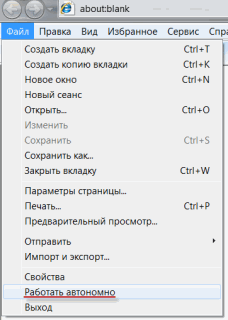
Ak sa takéto okno zobrazí so slovami „Táto webová stránka nie je k dispozícii v režime offline“, potom, bohužiaľ, túto stránku webu nie je možné otvoriť v režime offline.

Toto je pomerne častý jav. Preto je lepšie otvárať stránky webov offline iným spôsobom - prostredníctvom „Denníka“.
Vestník
Ak chcete otvoriť časopis, musíte kliknúť na tlačidlo s hviezdičkou, ktoré sa nazýva „Obľúbené“ (úplne vľavo v hornej časti prehliadača).
![]()
Otvorí sa malé okno. Zaujíma nás karta „Denník“. Kliknite na ňu.
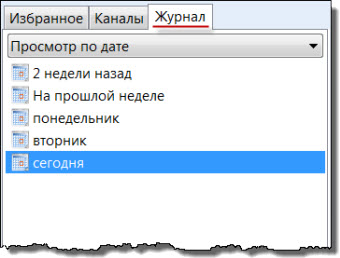
Toto je história vašich pohybov na internete, zoradená podľa času. Kliknutím na požadované časové obdobie (dnes, minulý týždeň, pred 2 týždňami atď.) Sa zobrazí zoznam stránok, ktoré ste v týchto dňoch navštívili.
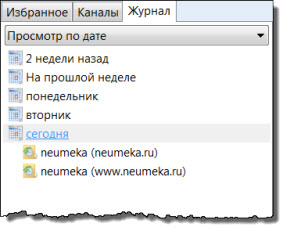
A ak kliknete na názov webu, otvorí sa zoznam stránok, ktoré ste si prezerali.
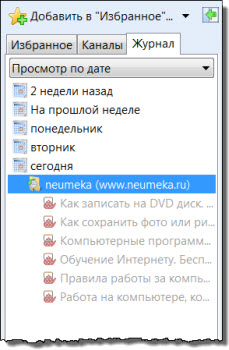
Teraz späť k téme lekcie. Pamätáte si, že sme zapli režim offline?
Mimochodom, môžete to skontrolovať kliknutím na nápis „Súbor“ v hornej časti prehliadača. Otvorí sa zoznam. Ak vidíte vtáka vedľa položky „Pracovať offline“ (dole), znamená to, že je povolený režim offline.
Na karte „Denník“ otvorte ktorýkoľvek deň a ktorúkoľvek stránku. Uvidíte stránky vybraného webu, ktoré ste si raz prezerali vo svojom počítači. Ak sú niektoré stránky vyblednuté, znamená to, že vy nie ich bude môcť otvoriť offline.

A ak sú stránky jasné, nasýtené, otvoria sa offline.

Skúste kliknúť na jednu z týchto stránok - mala by sa otvoriť.
Režim offline v prehliadači Opera
Na prácu v režime offline sa pozrieme ako príklad na najnovšiu verziu prehliadača Opera. V čase písania tohto článku je to 11. deň. Mimochodom, najnovšia verzia tohto prehľadávača je úplne zadarmo na stiahnutie. Ale v skutočnosti rozdiel medzi verziami prehliadačov nie je taký veľký.
Odpojte sa od Internetu a otvorte prehliadač Opera.
Kliknite na tlačidlo „Ponuka“ v hornej časti prehliadača Opera (vľavo), v zozname, ktorý sa otvorí, vyberte možnosť „Nastavenia“ a potom kliknite na nápis „Pracovať offline“.

Takto ste zapli režim offline.
A teraz skúsme otvoriť niektoré z tých webov, ktoré ste už predtým otvorili.
Stačí zadať jeho názov do panela s adresou a stlačiť kláves Enter na klávesnici (alebo zvoliť zo zoznamu).

Toto je pomerne častý jav.
Je jednoduchšie otvoriť stránky webu offline iným spôsobom - prostredníctvom „História“.
História (Denník) je miesto, kde môžete vidieť, ktoré stránky boli otvorené vo vašom počítači. Môžete to povedať takto: všetko, čo robíte na internete, sa ukladá a cez „históriu“ môžete vidieť, aké stránky ste otvorili a čo ste tam robili.
Ak chcete otvoriť históriu, musíte kliknúť na tlačidlo „Ponuka“ a v zozname zvoliť položku „História“.

Potom uvidíte zoznam.

Toto je história vašich pohybov na internete, zoradená podľa času. Kliknutím na požadované časové obdobie (dnes, včera, tento týždeň atď.) Sa zobrazí zoznam stránok, ktoré ste v týchto dňoch navštívili.
Teraz späť k téme lekcie. Pamätáte si, že sme zapli režim offline?!
Mimochodom, môžete to skontrolovať stlačením tlačidla „Menu“ a umiestnením kurzora myši na položku „Nastavenia“. Zobrazí sa malé ďalšie menu. Ak v ňom vidíte vtáka vedľa nápisu „Pracovať offline“ (dole), znamená to, že je povolený režim offline.
Otvorte ktorýkoľvek deň alebo časové obdobie v časti „História“. Otvorí sa zoznam webov (stránok webov), ktoré ste počas tohto časového obdobia navštívili. Ak je názov napísaný čiernym tučným písmom, potom sa tento web alebo stránka daného webu otvorí offline.
![]()
A ak je názov napísaný tenkou čiernou farbou, potom sa táto stránka neotvorí offline.

Pokúste sa otvoriť stránky webov prvého aj druhého typu.
Keď skončíte, nezabudnite vypnúť režim offline. Vypína sa rovnako ako zapína (Menu - Nastavenia - Pracovať offline).
Režim offline v prehliadači Mozilla Firefox
Na prácu v režime offline sa pozrieme ako príklad na najnovšiu verziu prehľadávača Mozilla. V čase písania tohto článku je to 3.6.13. Mimochodom, najnovšia verzia tohto prehliadača je úplne zadarmo na stiahnutie. Ale v skutočnosti rozdiel medzi verziami prehliadačov nie je taký veľký.
Odpojte sa od Internetu a otvorte prehliadač Mozilla Firefox.
V hornej časti je taký pásik.
Vľavo hore kliknite na slovo „Súbor“. Otvorí sa menu. Kliknite ľavým tlačidlom myši na položku „Pracovať offline“.

Takto ste zapli režim offline.
A teraz skúsme otvoriť niektoré z tých webov, ktoré ste už predtým otvorili.
Stačí zadať jeho názov do panela s adresou a stlačiť kláves Enter na klávesnici (alebo zvoliť zo zoznamu).
Ak sa také okno objaví, táto stránka webu sa, bohužiaľ, nedá otvoriť v režime offline.
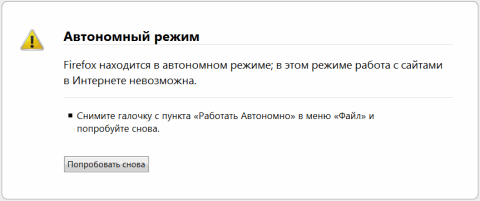
Toto je pomerne častý jav.
Webové stránky môžete otvoriť aj offline prostredníctvom „Denníka“. Je to tak ešte jednoduchšie.
Vestník (História) je miesto, kde môžete vidieť, ktoré stránky boli otvorené v počítači a kedy. Môžete povedať toto: všetko, čo robíte na internete, sa ukladá a prostredníctvom „Denníka“ si môžete pozrieť históriu svojich pohybov: ktoré stránky navštevujete a čo tam robíte.
Horná lišta prehľadávača Mozilla je označená ako „História“. Kliknite na ňu. Otvorí sa zoznam. Tento zoznam zobrazuje stránky, ktoré boli nedávno otvorené prostredníctvom Mozilla. Pokúste sa otvoriť ktorúkoľvek stránku z tohto zoznamu.
Prípadne môžete zvoliť Zobraziť celý denník.
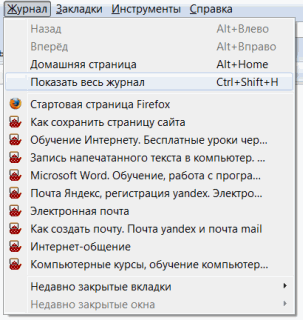
V takom prípade sa otvorí nové okno. Toto je história vašich pohybov na internete, zoradená podľa času. Kliknutím na požadované časové obdobie (dnes, včera, posledných 7 dní atď.) Sa zobrazí zoznam stránok, ktoré ste počas týchto dní navštívili.
Skúste jednu z nich otvoriť. Ak sa takýto nápis objaví, potom sa, bohužiaľ, tento web (stránka webu) neotvára v režime offline. To sa stáva pomerne často.
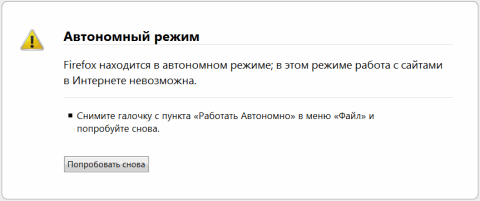
Keď skončíte, nezabudnite vypnúť režim offline. Vypína sa rovnakým spôsobom ako zapína (Súbor - režim offline).
Pri inštalácii alternatívnych prehľadávačov do systém Windows často už nemusíte používať predinštalovaný program Internet Explorer. Aby to nezasahovalo do práce s počítačom, môžete ho odstrániť pomocou štandardné prostriedky systémov.
Inštrukcie
Zakázať funkcie internetu Prieskumník, môžete použiť službu „Nastavenia prístupu k programu“. Ak to chcete urobiť, otvorte ponuku Štart a vyberte sekciu „Predvolené programy“. Počkajte na spustenie obslužného programu systémové programya potom kliknite na časť „Nastavenie prístupu a predvolených nastavení programu“.
V okne, ktoré sa zobrazí, vyberte ľubovoľnú z uvedených konfigurácií. Položka „Výrobca počítača“ je zodpovedná za vrátenie systémových parametrov, ktoré nastavil výrobca. Oddiel Microsoft Windows nainštaluje použitie všetkých štandardných systémových nástrojov. Ak chcete zakázať program Internet Explorer, tretím bodom je „nie Microsoft“. Umožní vám to používať programy tretích strán, ktoré si používateľ nainštaloval do vášho počítača. Môžete tiež zvoliť možnosť „Vlastné“.
Po kliknutí na vybranú položku sa zobrazí predvolená ponuka nastavení prehliadača. Z možností uvedených v riadku „Webový prehliadač“ vyberte alternatívny program na prezeranie internetových stránok a potom kliknite na „OK“.
Režim offline zahŕňa otvorenie webu bez pripojenia k sieti. Napríklad ak používateľ otvoril na internete zdroj s obsahom, ktorý ho zaujal, a po chvíli sa k nemu chce znova vrátiť, ale neexistuje žiadne spojenie. V tejto situácii existujú dve cesty: buď sa pokúsite vytvoriť pripojenie, alebo sa prihlásite na web offline. Ako vidíte, funkcia môže byť celkom pohodlná. Niektorí používatelia sa však chcú odhlásiť. Poďme sa preto bližšie pozrieť na to, či je možné deaktivovať režim offline internet explorer a či sa to oplatí robiť.
Ako používať režim offline
Režim offline umožňuje prezerať stránky, ktoré ste už navštívili, aj keď nie ste pripojení k sieti. Nie všetky stránky sa ale budú môcť otvoriť týmto spôsobom. Túto funkciu je možné použiť, ak ste predtým vykonali špeciálne uloženie. Pre vaše pohodlie odporúčame, ak plánujete používať IE ako hlavný prehliadač.
Ak to chcete urobiť, otvorte prehliadač a prejdite do ponuky Súbor. Začiarknite políčko oproti príslušnému nápisu. Otvárame historický denník. V ňom musíte nájsť webovú stránku, ktorá vás zaujíma. Teraz sa to pokúšame otvoriť. Režim offline je praktická funkcia, napríklad keď váš poskytovateľ internetových služieb obmedzuje prenos na internete.
Po pripojení k sieti však budete musieť túto funkciu ručne deaktivovať. Prehliadač navyše niekedy sám od seba prejde do režimu offline, čo nie je veľmi žiaduce. Preto potrebujete vedieť, ako túto funkciu deaktivovať. Pozrime sa, ako to urobiť v internetovom prehliadači.
Zakázať režim offline
Existuje niekoľko spôsobov, ako vypnúť režim offline. Líšia sa hlavne úrovňou náročnosti. V súlade s tým sa odporúča, aby ste to robili prostredníctvom registra iba pre sebavedomých používateľov, pretože ak urobíte niečo zlé, môžete vážne poškodiť systém. Najjednoduchší spôsob by vyzeral takto.
Pri prezeraní stránky webu v režime offline teda vedie pokus o prechod na inú stránku k varovaniu, že je nemožné ju zobraziť. Pod správou sú dve tlačidlá. Jeden z nich ponúka samostatnú prácu, druhý - pripojenie. Kliknutím na posledné tlačidlo vypneme offline režim.
Vyberte tiež položku Súbor na paneli nástrojov v hornej časti okna aplikácie. Odstráňte výber v kontextovej ponuke oproti nápisu „pracovať offline“. Ak v prehliadači nie je žiadny panel s nástrojmi, môžete ho pripnúť. Kliknite pravým tlačidlom myši na voľné pole v hornej časti aplikácie. V rozbaľovacej ponuke vyberte panel s ponukami.
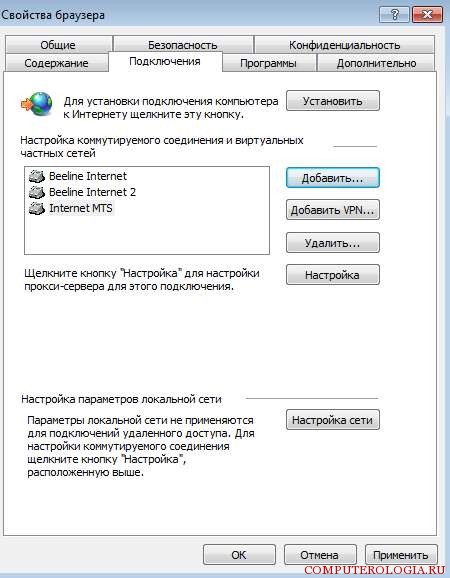
Ďalej prejdite na službu a vyberte Vlastnosti prehľadávača. Otvorte sekciu Pripojenia. V ňom budete musieť vložiť výber na nápis, ktorý hovorí, že nesmiete používať telefonické pripojenie. Potom prejdite do nastavení siete. V okne, ktoré sa otvorí, zrušte začiarknutie políčok vedľa všetkých štítkov. Akcie potvrdíme kliknutím na tlačidlo OK a potom zatvoríme dialógové okno. Posledným krokom je reštartovanie zariadenia, aby sa zmeny prejavili.
Odpojiť pomocou registra
Ako už bolo spomenuté, sebavedomým používateľom sa odporúča prístup do registra, aby nedošlo k poškodeniu systému. Ak si stále veríš sám sebou, potom.
Ďalej vyberte priečinok HKEY + CURRENT_USER. V ňom otvorte súbor Softvér. Teraz poďme do pobočky Microsoft-Windows. V ňom vyberte CurrentVersion a vyhľadajte nápis Internet Settings. Tu otvoríme parameter reťazca GlobalUserOffline. Ak nie, budete si ho musieť vytvoriť sami. Vedľa neho nastavte hodnotu 00000000. Zatvoríme register. Po reštartovaní počítača - a režime offline prejde do stavu „deaktivované“.
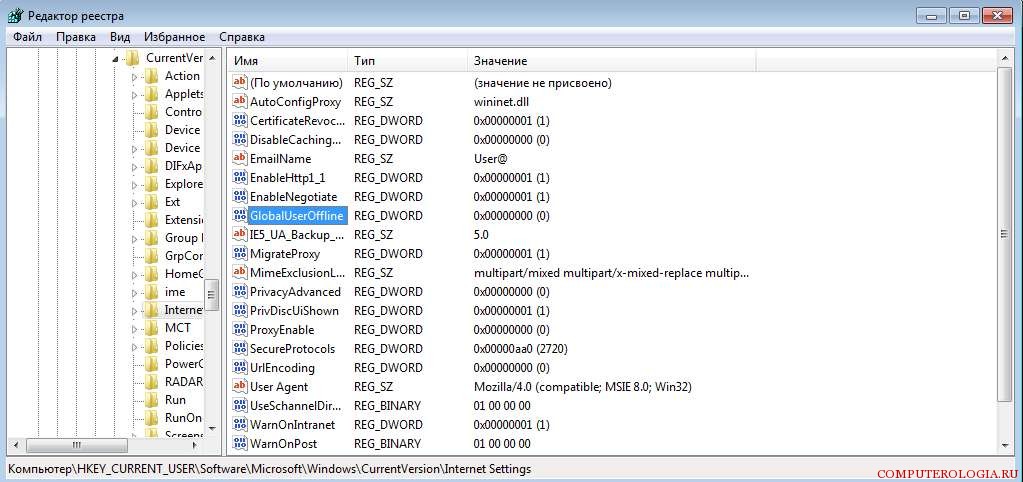
Malo by sa pamätať na to, že zmeny v konfigurácii používateľa v počítači sa vykonávajú iba s prístupom správcu. Je možné, že budete potrebovať heslo aj pre systémové prostriedky. Pamätajte, že aj keď je Editor databázy Registry užitočným nástrojom, pri práci s ním musíte byť veľmi opatrní. Akékoľvek nesprávne zmeny v záznamoch môžu napokon viesť k potrebe kompletná reinštalácia systémov.
E-mail offline
Rád by som poznamenal niečo málo o výhodách režimu offline. Môžete ho napríklad použiť na prácu e-mailom aj keď nie je k dispozícii pripojenie na internet. Možno je to tak pre používateľov služby Gmail. Po odpojení siete je možné skontrolovať poštu, posielať listy atď. Správy sa uložia do priečinka Pošta na odoslanie a hneď ako sa objaví spojenie, automaticky sa doručia na miesto určenia. Poštová služba ponúka správne fungovanie aj bez prístupu k sieti, čo je pre mnohých používateľov veľmi výhodné.
Aby to bolo možné, musíte prejsť na nastavenia Gmailu... Tu zapneme offline režim a v dolnej časti obrazovky dáme značku oproti nápisu Uložiť zmeny. Ďalej sa zobrazí okno so žiadosťou o inštaláciu režimu offline. Schopnosť povoliť túto funkciu vyplynula z použitia technológie Gears. Je potrebné poznamenať, že je možné ho použiť v prehliadači Internet Explorer od šiestej verzie a vyššej, ale najlepšie je použiť najnovšia verzia -. Vývojári premýšľali nad možnosťou nastavenia synchronizácie a sťahovania pošty v off-line režime.
Offline režim teda môže byť veľmi užitočnou funkciou, pokiaľ viete, ako ho používať. V prípade, že prehľadávač začne automaticky prenášať stránky do autonómneho režimu, je samozrejme vhodné ho deaktivovať. Ako to urobiť - diskutovali sme vyššie. V skutočnosti budete musieť použiť nástroje v samotnom prehliadači alebo upraviť register. Posledná možnosť je zložitejšia a vyžaduje od používateľa maximálnu starostlivosť. Používanie nastavení v samotnom prehliadači je najlepšou voľbou, ktorá je navyše jednoduchšia.
Inštrukcie
Keď sa pokúsite prejsť na stránku, keď je povolený režim offline, prehľadávač zvyčajne zobrazí príslušné varovanie. Napríklad ak používate Internet Explorer, zobrazí sa správa: „Táto webová stránka nie je k dispozícii offline. Túto stránku zobrazíte výberom možnosti Pripojiť. Pod správou sú dve tlačidlá: „Pripojiť“ a „Offline“. Výberom prvého z nich akciu zrušíte automatický režim a môžete prejsť na stránku, ktorá vás zaujíma.
Ostatné prehľadávače zobrazujú podobné správy. Ak chcete vypnúť režim offline bez čakania na varovanie, internetový prehliadač Prieskumník otvorte ponuku Súbor a zrušte začiarknutie políčka Pracovať offline. IN prehliadače Mozilla Firefox a Opera zakazujú režim offline úplne rovnakým spôsobom.
Prehliadač Opera má schopnosť umiestňovať na panel rôzne tlačidlá, čo výrazne zlepšuje jeho použiteľnosť. Môžete tiež vytiahnuť tlačidlo zapnutia / vypnutia režimu offline, čo vám umožní prepínať jednoduchým kliknutím myši na ikonu. Ak to chcete urobiť, otvorte ponuku "Nástroje" - "Vzhľad" - "Tlačidlá". Vyberte kategóriu Moje tlačidlá, nájdite ikonu offline a presuňte ju do panela s adresou.
Mnoho používateľov nikdy nepoužíva režim offline, aj keď je táto možnosť užitočná, ak existujú dopravné obmedzenia. Používanie režimu offline je veľmi jednoduché: povolíte ho zaškrtnutím príslušného riadku v ponuke Súbor. Potom otvorte denník, vyberte ľubovoľnú predtým navštívenú stránku a skúste na ňu prejsť. Ak je stránka uložená v medzipamäti prehliadača, uvidíte ju. Je potrebné poznamenať, že nie všetky stránky je možné zobraziť týmto spôsobom. Offline prezeranie niektorých stránok je možné iba s ich špeciálnym uložením.
Programy vytvorené na prácu na internete a s internetom je možné používať bez aktuálne pripojenej siete WWW. K tomu je určená funkcia „Offline režim“ alebo „Práca offline“. Režim offline môžete opustiť nasledujúcim spôsobom ...
Inštrukcie
Populárny prehliadač Microsoft Internet Explorer, ktorý je súčasťou takmer všetkých verzií operačného systému Windows, poskytuje používateľovi pohodlnú prácu s webovými stránkami v režime offline. V tomto režime je možné stránky predtým označené ako „k dispozícii offline“ prezerať bez internetového pripojenia. Ak však chcete neskôr aktualizovať obsah týchto stránok, mali by ste deaktivovať režim offline.

Budete potrebovať
- - prehliadač Microsoft Internet Explorer.
Inštrukcie
Spustiť prehliadač Microsoft Internet Explorer. Skontrolujte, či existujú skratky na spustenie tohto prehliadača na pracovnej ploche v ponuke Štart na paneli nástrojov „ Rýchly štart»Panel úloh. Ak nájdete skratku, kliknite na ňu. Ak skratka chýba, použite nástroj Spustiť program. Kliknite na tlačidlo Štart na paneli úloh. V zobrazenej ponuke vyberte položku „Spustiť“. V zobrazenom dialógovom okne zadajte iexplore do textového poľa Otvoriť. Kliknite na tlačidlo OK.
Zakážte režim offline pre jednotlivé stránky identifikované konkrétnymi internetovými adresami. Kliknite na položku „Obľúbené“ v hlavnej ponuke prehliadača Microsoft Internet Explorer. V zobrazenej podradenej ponuke vyberte možnosť Usporiadať obľúbené položky. Otvorí sa dialógové okno s rovnakým názvom ako názov položky vybranej ponuky.
Zoznam uložených adries stránok sa nachádza v pravej časti dialógového okna. U niektorých z nich mohol byť povolený režim offline. Vyberte položku v zozname, ktorá zodpovedá adrese stránky, pre ktorú chcete vypnúť režim offline. Prepnite prepínač Sprístupniť offline na vypnutý. Tento krok opakujte pre všetky stránky, ktoré by už nemali byť dostupné offline. V dialógovom okne kliknite na tlačidlo Zavrieť.